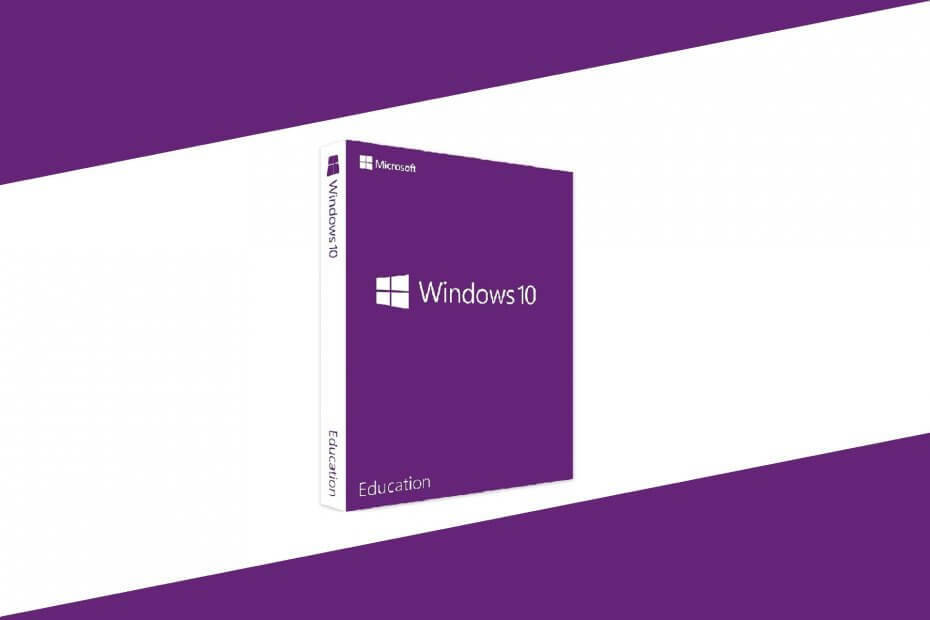- Hvis du har stått overfor Windows 11-aktiveringsfeilen 0xc004f050, vil det hindre deg i å aktivere kopien av operativsystemet.
- For å fikse feilen, sjekk om serverne er oppe, kjør feilsøkingsprogrammet for Windows-aktivering, aktiver via ledetekst, blant andre metoder som er oppført her.
- Finn også ut de andre Windows-aktiveringsfeilene og de beste løsningene for dem.

XINSTALLER VED Å KLIKKE LAST NED FILEN
Dette verktøyet reparerer vanlige datamaskinfeil ved å erstatte de problematiske systemfilene med de første fungerende versjonene. Det holder deg også unna systemfeil, BSoD-er, og reparerer skader forårsaket av skadelig programvare og virus. Løs PC-problemer og fjern virusskader nå i tre enkle trinn:
- Last ned og installer Fortect på din PC.
- Start verktøyet og Start skanningen for å finne ødelagte filer som forårsaker problemene.
- Høyreklikk på Start reparasjon for å fikse problemer som påvirker datamaskinens sikkerhet og ytelse.
- Fortect er lastet ned av 0 lesere denne måneden.
En aktiveringsfeil kan være vanskelig, siden den direkte hevder at en perfekt gyldig lisensnøkkel er ugyldig, og hindrer deg i å aktivere den installerte versjonen av Windows. En slik er aktiveringsfeilen 0xc004f050 i Windows 11, som oftest skjer når brukere prøver å oppgradere fra Windows 11 Home til Pro-utgaven.
I dette tilfellet går de fleste brukere videre og kjøper en annen lisensiert versjon av operativsystemet. Men det burde ikke være din første tilnærming, snarere er det noen få raske feilsøkingsmetoder som kan få ting til å gå.
Og i de følgende delene vil vi lede deg gjennom både de underliggende årsakene og de mest effektive rettelsene for Windows 11-aktiveringsfeilen 0xc004f050.
Hvorfor støter jeg på Windows 11-aktiveringsfeilen 0xc004f050?
Det kan være flere årsaker til at du støter på denne aktiveringsfeilen i Windows 11. Men som oftest er det en feil nøkkel eller problemer med serveren som skal klandres.
Hvis nøkkelen med deg er for en annen utgave enn den som er installert på PC-en, vil du få en feilmelding. Du kan for eksempel ikke bruke en Windows 11 Home-nøkkel for å aktivere Windows 11 Pro-utgaven.
Dessuten, hvis du renser installert Windows 11 ved hjelp av en USB, kan det også føre til problemer, og nøkkelen for forrige iterasjon vil kanskje ikke fungere.
Aktiveringsfeilen kan også oppstå hvis du har gjort store endringer i maskinvaren, som for eksempel oppgradering av hovedkortet.
Nå som du har en grunnleggende forståelse av de underliggende årsakene, la oss gå til rettelsene for Windows 11-aktiveringsfeil 0xc004f050.
Hvordan fikser jeg Windows 11-aktiveringsfeilen 0xc004f050?
1. Sjekk om Windows 11-lisensnøkkelen er riktig
Som allerede nevnt tidligere, er det mest sannsynlig at en feil lisensnøkkel forårsaker Windows 11-aktiveringsfeilen 0xc004f050. Så kontroller at nøkkelen du skriver inn samsvarer med den du har fått.

Når det er gjort, sjekk om feilen er rettet. Hvis det vedvarer, gå til neste metode.
2. Vent en dag eller to og prøv å aktivere Windows 11
Det er også sannsynlig at Microsoft-serverne er nede eller under vedlikehold, og som et resultat støter du på Windows 11-aktiveringsfeilen 0xc004f050.
I dette tilfellet anbefales det at du fortsetter å prøve i en dag eller to og sjekker om du er i stand til å aktivere Windows 11. Hvis feilen ikke ser ut til å forsvinne etter to dager, ligger problemet et annet sted, og de andre rettelsene her bør fungere.
- Rett opp Windows 11-aktiveringsfeilen 0xc004f074
- Hvordan fikse Windows Update feilsøking i Windows 11
- Windows 11-installasjonen mislyktes? Slik fikser du dette
3. Bruk en dedikert programvare
Eksperttips:
SPONSERT
Noen PC-problemer er vanskelige å takle, spesielt når det gjelder manglende eller ødelagte systemfiler og arkiver for Windows.
Sørg for å bruke et dedikert verktøy, som f.eks Fortect, som vil skanne og erstatte de ødelagte filene dine med deres ferske versjoner fra depotet.
Metodene som er oppført her kan være vanskelige for mange og vil ta mye tid og krefter, først for å identifisere problemet og deretter eliminere det. Men du kan bruke tredjepartsprogramvare for å få ting i gang på kort tid.
Vi anbefaler å bruke Restoro, et verktøy som identifiserer og fjerner nesten alle feil kjent for oss. Bortsett fra det vil den også erstatte manglende DLL- eller systemfiler. Når du har installert det, vil det å støte på feil være en saga blott.
⇒Skaff deg Restoro
4. Kjør feilsøkingsprogrammet for Windows-aktivering
- trykk Windows + Jeg å lansere Innstillinger app, og klikk på Aktivering til høyre i System fanen.

- Klikk nå på Aktiveringstilstand inngang.

- Hvis Windows 11 ikke er aktivert ennå, vil du finne et alternativ for å kjøre feilsøkingsprogrammet. Klikk på den og følg instruksjonene på skjermen for å fullføre prosessen.
5. Aktiver Windows 11 ved å bruke ledetekst
- trykk Windows + S å lansere Søk meny, skriv inn Windows-terminal i tekstfeltet øverst, og klikk på det aktuelle søkeresultatet som dukker opp.

- Klikk nå på den nedovervendte pilen og velg Ledeteksten fra listen over alternativer. Alternativt kan du slå Ctrl + Skifte + 2 til lansering Ledeteksten i en ny fane.

- Lim inn følgende kommando og trykk Tast inn, mens du erstatter X-ene her med den faktiske lisensnøkkelen til din disposisjon:
slmgr.vbs /ipk XXXXX - XXXXX - XXXXX - XXXXX - XXXXX
- Når du er ferdig, start datamaskinen på nytt for at endringene skal tre i kraft.
Kommandoen vil prøve å aktivere operativsystemet og eliminere Windows 11-aktiveringsfeilen 0xc004f050.
6. Installer Windows 10 på nytt og oppgrader deretter via Windows Update
Hvis du gjorde en ren installasjon av Windows 11 med en oppstartbar USB, kan det føre til problemer mens du aktiverer operativsystemet.
Hvis det er tilfelle, er den enkleste løsningen å installere Windows 10 på nytt, se etter en oppdatering for Windows 11 og laste den ned. På denne måten trenger du ikke å aktivere operativsystemet manuelt, og det vil bli gjort automatisk.
Siden den siste iterasjonen er en gratis oppgradering for de som kjører Windows 10 på kompatible systemer, bør ruten for Windows Update eliminere aktiveringsfeilen 0xc004f050 for Windows 11.
Hva er de andre aktiveringsfeilene jeg kan støte på i Windows 11?
Bortsett fra den vi diskuterte her, er det en haug med andre aktiveringsfeil du kan støte på i den siste iterasjonen. Og en riktig forståelse av hver er avgjørende for den beste opplevelsen.
Men før du fortsetter med de individuelle feilkodene, lær deg hva du skal gjøre når du ikke kan aktivere Windows 11.
For individuelle feilkoder klikker du bare på den relevante oppføringen nedenfor for å finne de mest effektive feilsøkingsmetodene:
- 0x87e107f9
- 0xc004f213
- 0xc004c060
- 0xc004c003
Dette er alle måtene du kan fikse Windows 11-aktiveringsfeilen 0xc004f050, sammen med andre i den siste iterasjonen.
I tilfelle du er det støter på 0xc004f050 feilkode i Windows 10, vil reparasjonene være ganske like de som er oppført her, selv om den for ominstalleringsprosessen ville være annerledes. Også, finn ut hva du skal gjøre hvis du ikke kan aktivere Windows 10 da det er på tide å løse dette problemet for godt.
Fortell oss hvilken løsning som fungerte og din erfaring med Windows 11 så langt, i kommentarfeltet nedenfor.